电脑蓝牙怎么打开?系统检测不到蓝牙设备该怎么办?
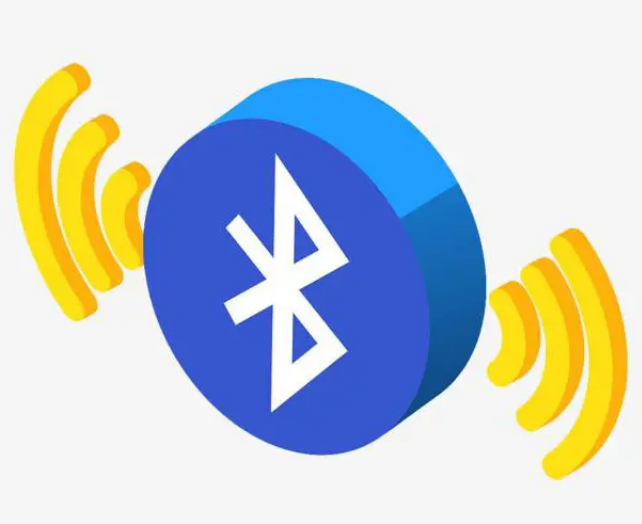
蓝牙是一个非常好用的功能,能够无线配对和连接不同的设备,然后传输各种文件资料。不过你知道如何打开并连接电脑的蓝牙吗?如果不知道,现在就赶紧学一学吧。
台式机电脑连接蓝牙方式
台式机电脑一般是没有配置蓝牙模块的,如果要使用蓝牙功能,需要另外安装一个蓝牙适配器。安装的方式非常简单,以Windows 10系统为例,跟大家说明一下。
首先将蓝牙适配器插入电脑的USB接口插槽,等系统检测到了蓝牙适配器,就会在【设备管理器】中找到蓝牙设备。
电脑蓝牙怎么打开?系统检测不到蓝牙设备该怎么办?
确认系统检测到蓝牙设备后,就可以开始连接其他蓝牙设备了,如蓝牙耳机、蓝牙手机、其他蓝牙电脑等。
在【开始】中搜索找到【设置】,点击选择【设备】,点击“添加蓝牙或其他设备”。此时你想要连接的蓝牙设备一定要打开蓝牙,这样电脑系统才能检测得到。
等Windows 10系统搜索到目标设备后,就可以点击进行添加。不过在添加设备之前,Windows 系统会提示需要验证,窗口会显示一个配对码,只需在另一台设备中输入相应的配对码就可以添加成功了。
成功添加目标设备后,两台设备就可以进行蓝牙连接了。我们只需等待Windows系统检查并安装必要的驱动程序,之后就可以使用蓝牙设备了。
电脑蓝牙怎么打开?系统检测不到蓝牙设备该怎么办?
Windows系统检测不到蓝牙设备的解决方式
有些朋友可能会卡在“Windows 系统检测添加蓝牙设备”这一步,因为Windows 系统一直没有检测到目标蓝牙设备,自然也无法进行连接了。面对这种情况,我们可以从下面几个方面进行排查。
1、确保打开了目标设备的蓝牙功能,设备电源充足,没有睡眠模式。像无线鼠标或键盘,大部分会有一个开关按钮,需要开启后才能被检测到。
2、确保蓝牙已开启并在设备上设置为可见。当某一设备设置为“可发现”时,它可以使用无线信号将其所在位置发送给蓝牙设备和电脑,这样Windows系统才能检测到。
电脑蓝牙怎么打开?系统检测不到蓝牙设备该怎么办?
3、确保设备在电脑的无线连接范围之内。蓝牙连接功能需要两台设备在一定的范围内才可以使用。不同的设备,连接距离也不太一样,尽量把两者放在同一房间。
4、确保没有其他设备干扰到无线设备的连接,如微波炉、无绳电话等。







还木有评论哦,快来抢沙发吧~